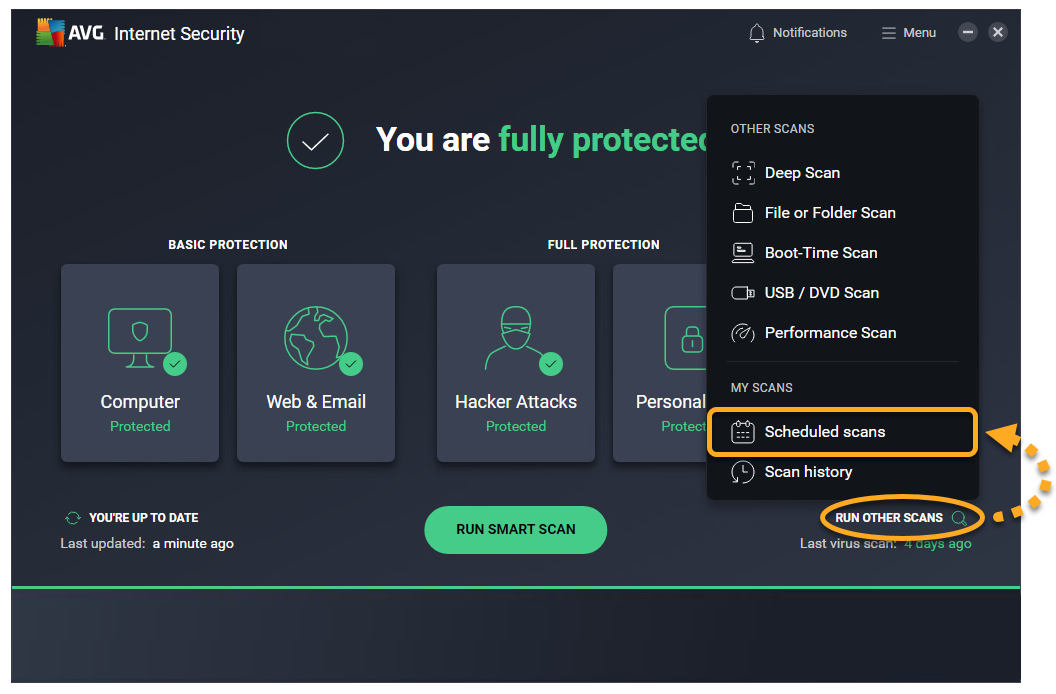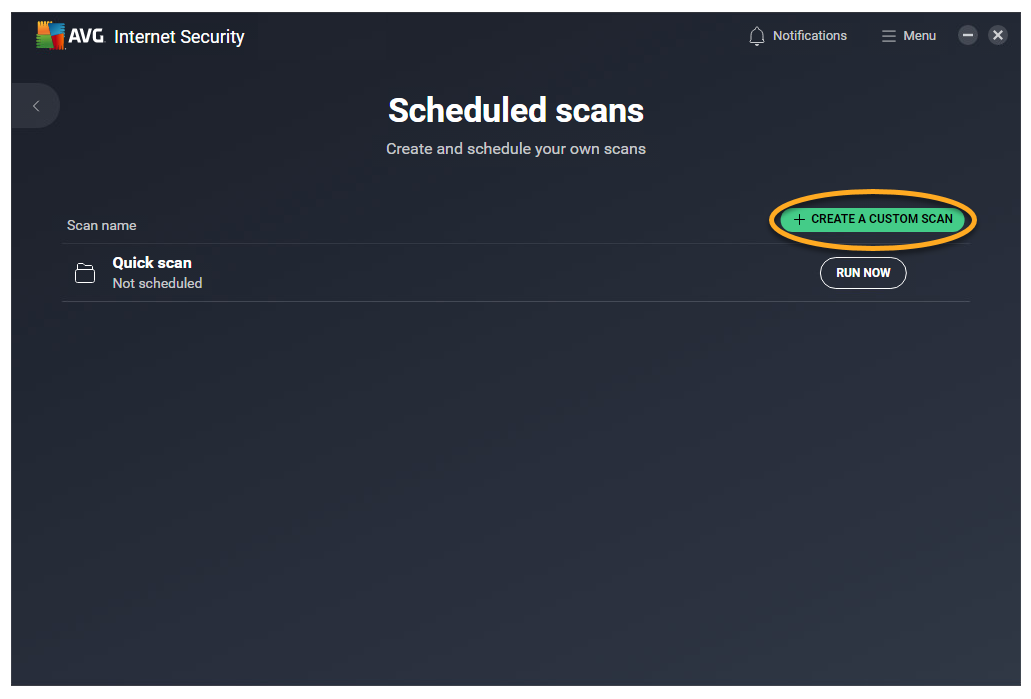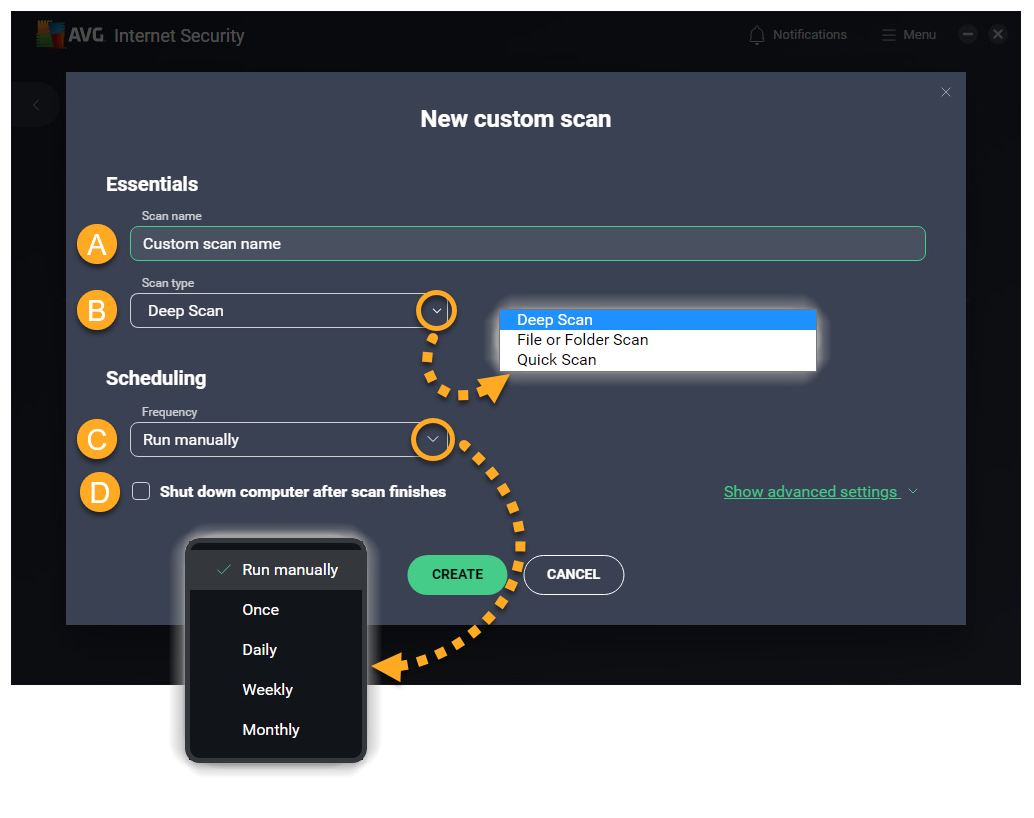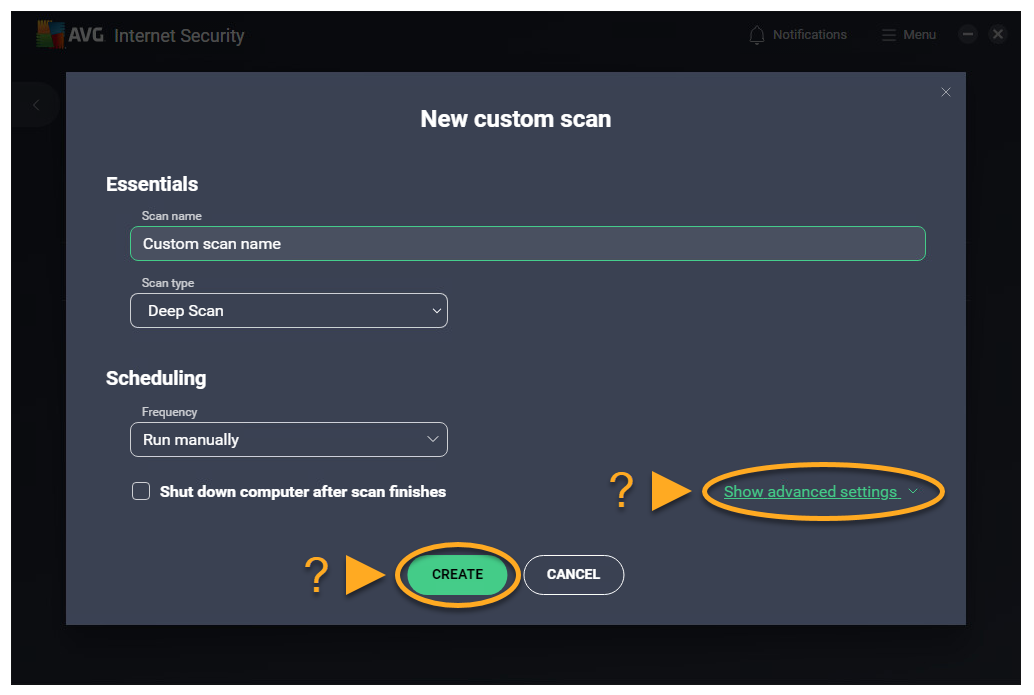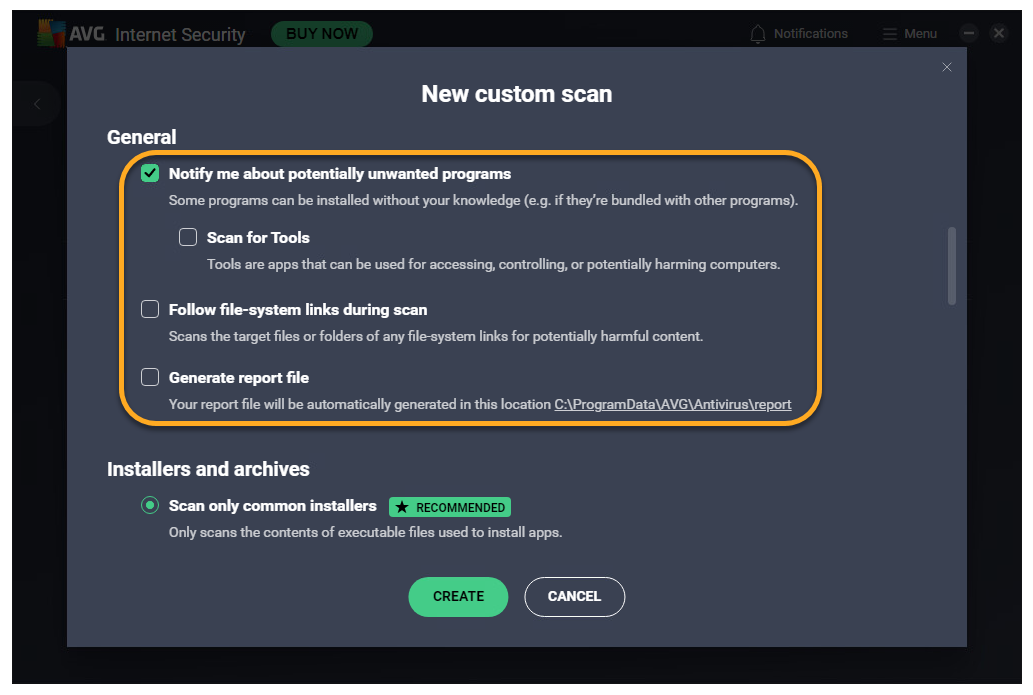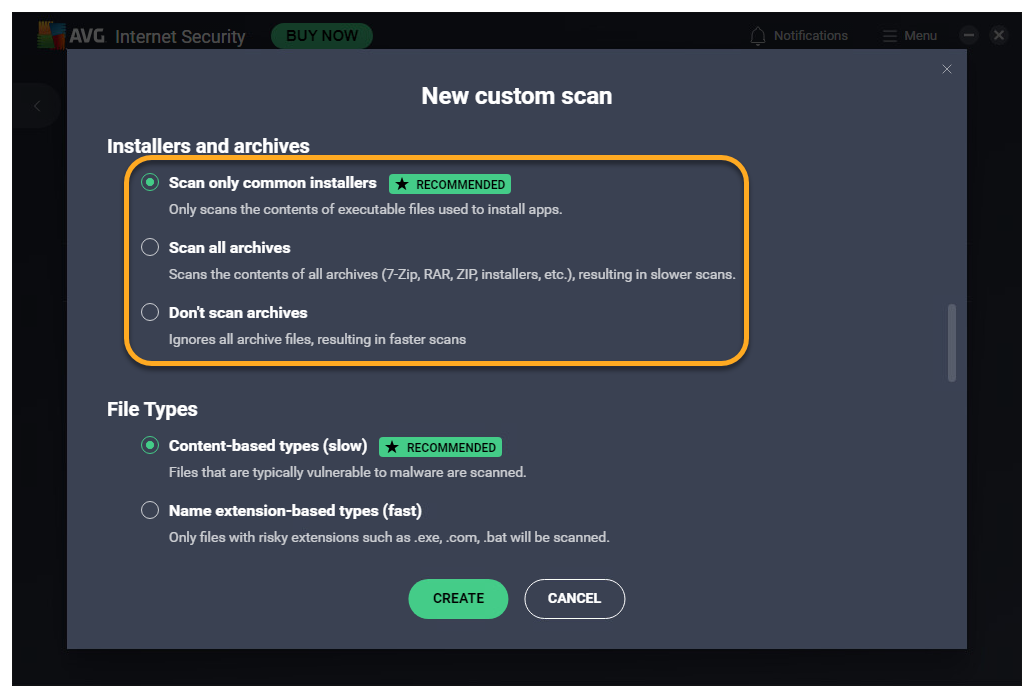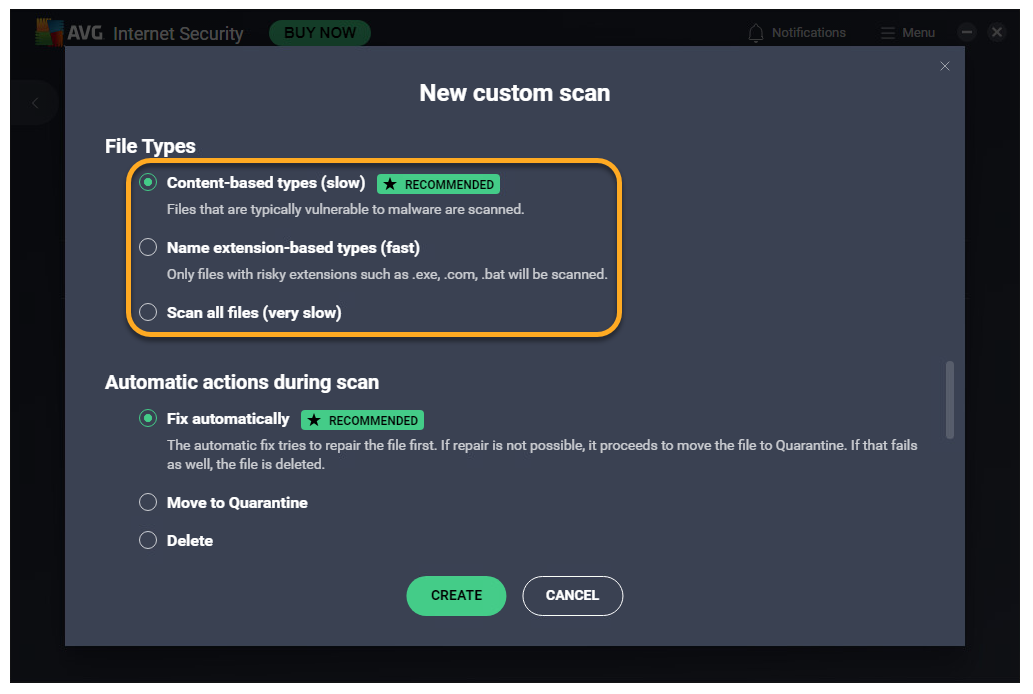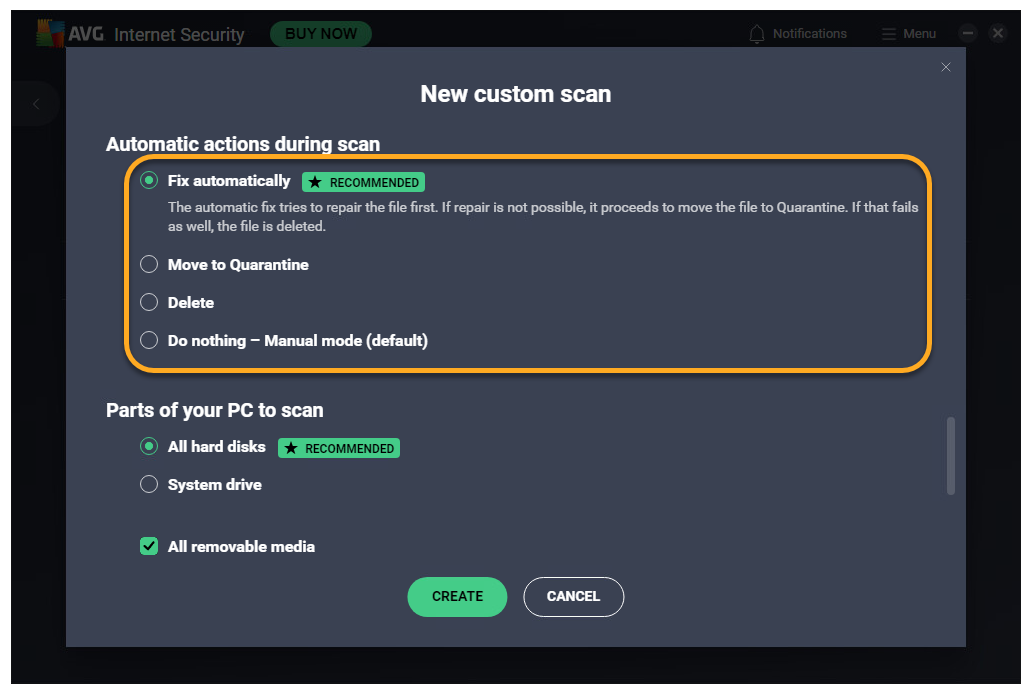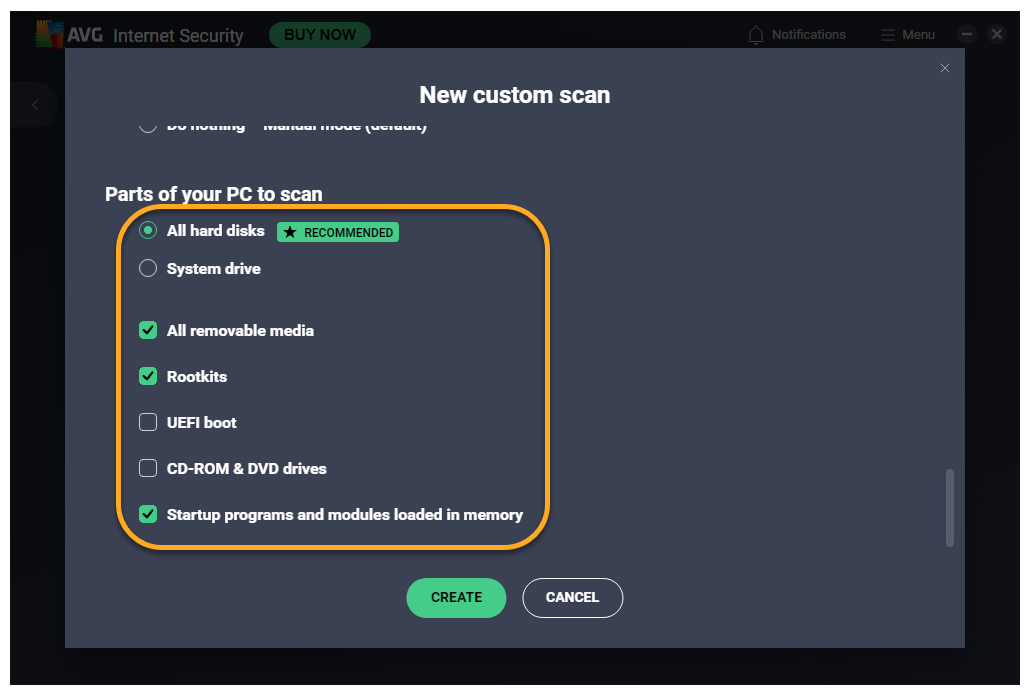AVG AntiVirus consente di creare una scansione personalizzata e specificare i parametri. Fare riferimento alle sezioni di questo articolo per informazioni dettagliate sulla creazione di una nuova scansione personalizzata.
Creare una scansione personalizzata
Per creare una scansione personalizzata che verrà eseguita in base alle specifiche dell’utente:
- Aprire AVG AntiVirus e passare a Esegui altre scansioni ▸ Scansioni pianificate.
- Cliccare su Crea una nuova scansione.
- Definire i parametri della scansione:
- Nome della scansione: digitare un nome per la scansione nella casella di testo.
- Tipo di scansione: cliccare sul menu a discesa e selezionare un tipo di scansione.
- Frequenza: cliccare sul menu a discesa e definire la frequenza di esecuzione della scansione.
- Spegni in computer al termine della scansione: selezionare questa opzione per consentire lo spegnimento del dispositivo al termine della scansione personalizzata.
- Cliccare su Mostra impostazioni avanzate per regolare le impostazioni avanzate, oppure selezionare Crea per creare la scansione personalizzata con le impostazioni predefinite.
Regolazione delle impostazioni avanzate
- Definire i seguenti parametri e impostazioni per la scansione:
Definizione delle impostazioni generali
- Segnala programmi potenzialmente indesiderati (attivata per impostazione predefinita): se questa opzione è selezionata, viene visualizzata una notifica quando vengono rilevati programmi scaricati furtivamente insieme a programmi legittimi e che in genere eseguono attività indesiderate.
- Ricerca strumenti: se questa opzione è selezionata, viene eseguita una scansione per rilevare le app potenzialmente dannose.
- Segui i link del file system durante la scansione: se questa opzione è selezionata, vengono esaminati gli altri file utilizzati dai file sottoposti a scansione per rilevare i contenuti potenzialmente dannosi.
- Genera un file di report: selezionare questa opzione per generare un file di report della scansione.
Scelta di programmi di installazione e archivi
- Scansiona solo i programmi di installazione comuni (selezionata per impostazione predefinita): selezionare questa opzione per esaminare i tipi più diffusi di file archivio, come ZIP, RAR e altri file eseguibili o programmi di installazione compressi.
- Scansiona tutti gli archivi: selezionare questa opzione per esaminare tutti i file archivio, con un conseguente significativo aumento della durata della scansione.
- Escludi gli archivi dalla scansione: selezionare questa opzione per escludere dalla scansione tutti i file archivio.
Selezione dei tipi di file
- Tipi basati sul contenuto (lenta) (selezionata per impostazione predefinita): selezionare questa opzione per esaminare i file generalmente più vulnerabili agli attacchi malware.
- Tipi basati sul nome dell’estensione (veloce): selezionare questa opzione per esaminare solo i file con estensioni rischiose, ad esempio EXE, COM e BAT.
- Scansiona tutti i file (molto lenta): selezionare questa opzione per esaminare tutti i file presenti nel PC per rilevare eventuali malware.
Regolazione delle azioni automatiche
- Risolvi automaticamente: se viene rilevato un file infetto, AVG tenterà di ripristinarlo. Se non può essere ripristinato, il file verrà spostato in Quarantena. Se questa operazione non riesce, il file verrà eliminato.
- Sposta in quarantena: se viene rilevato un file infetto, AVG lo sposterà in Quarantena.
- Elimina: se viene rilevato un file infetto, AVG lo eliminerà automaticamente.
- Non fare nulla - Modalità manuale: se viene rilevato un file infetto, AVG non esegue alcuna azione automatica.
Selezione dei componenti del PC da esaminare
- Tutti i dischi rigidi (selezionata per impostazione predefinita): se questa opzione è selezionata, AVG esamina tutti i dischi rigidi del PC.
- Unità di sistema: se questa opzione è selezionata, i dati archiviati in dispositivi fisici come dischi rigidi e unità USB vengono inclusi nella scansione.
- Tutti i supporti rimovibili (attivata per impostazione predefinita): se questa opzione è selezionata, AVG esamina le applicazioni avviate automaticamente quando si inserisce nel PC un’unità USB o un altro dispositivo rimovibile. La scansione dei supporti rimovibili può richiedere molto tempo a causa dei limiti di velocità.
- Rootkit (attivata per impostazione predefinita): se questa opzione è selezionata, AVG esamina il sistema per rilevare eventuali minacce nascoste.
- BIOS UEFI: se questa opzione è selezionata, AVG esegue una scansione per rilevare eventuali minacce nascoste nel processo di avvio del BIOS UEFI.
- Unità CD-ROM e DVD: se questa opzione è selezionata, AVG esamina le unità CD e DVD per rilevare eventuali contenuti dannosi.
- Programmi di avvio e moduli caricati in memoria (attivata per impostazione predefinita): se questa opzione è selezionata, AVG esamina le applicazioni e i processi avviati dopo l’avvio del sistema o eseguiti in background.
- Cliccare su Crea per completare la configurazione della scansione personalizzata.
Per modificare le impostazioni della scansione personalizzata, nella schermata Scansioni pianificate posizionare il puntatore del mouse sul nome della scansione e cliccare su
… Altre opzioni (tre puntini) ▸ Modifica.Altri suggerimenti
Per ulteriori informazioni sulle scansioni di AVG AntiVirus, fare riferimento al seguente articolo:
- AVG Internet Security
- AVG AntiVirus FREE
- Windows